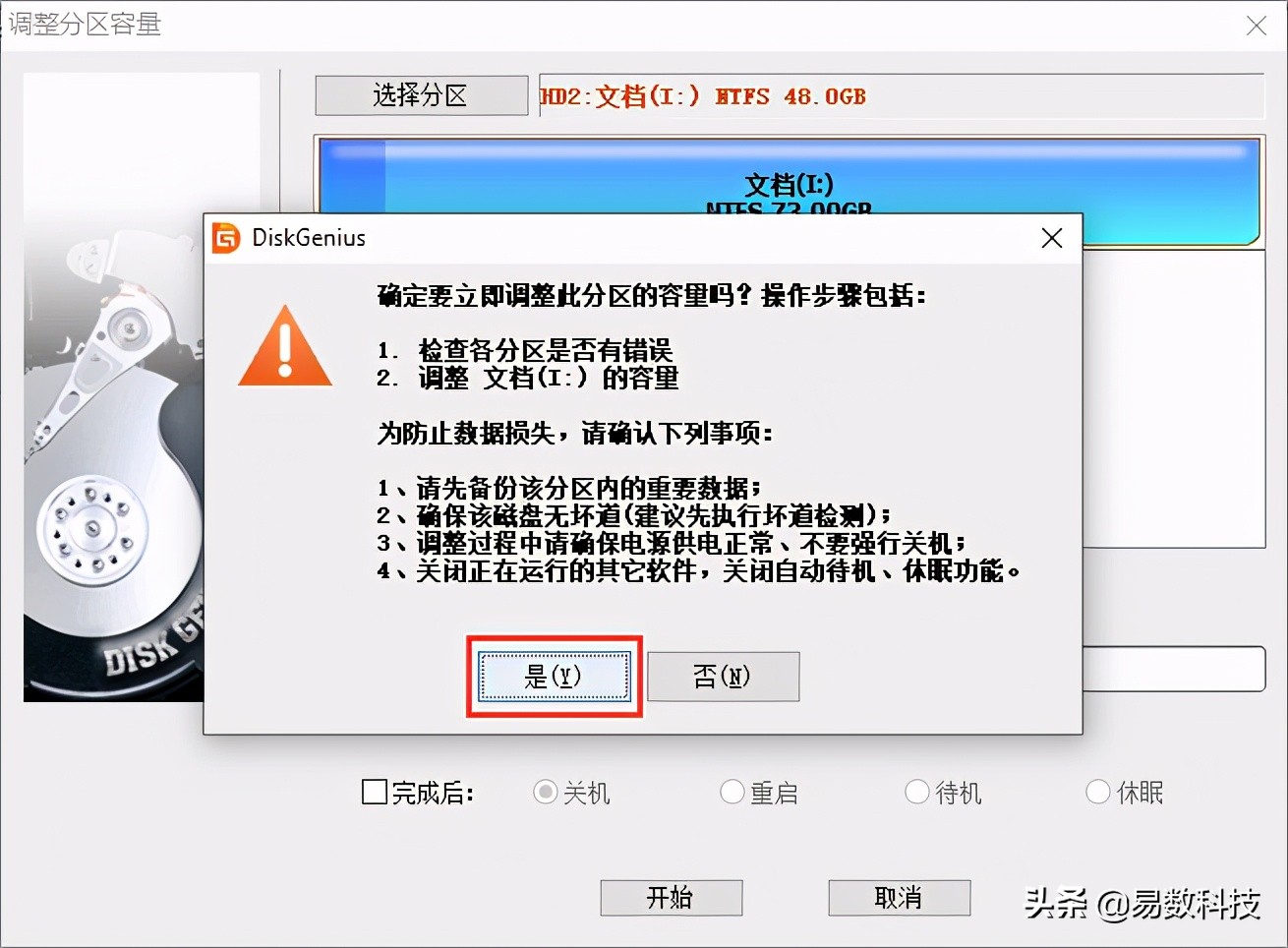磁盤空間變成未分配了怎么辦?本文詳細(xì)介紹如何妥善處理磁盤的未分配空間�����,包括�����,如何從未分配的磁盤進(jìn)行數(shù)據(jù)恢復(fù)�����,如何在未分配的磁盤空間上建立分區(qū)�����,以及如何將未分配的磁盤空間合并給現(xiàn)有分區(qū)�����。
關(guān)于磁盤未分配問(wèn)題
什么是磁盤未分配呢?打開磁盤管理器(右擊&34;開始&34;菜單�����,然后選擇&34;磁盤管理&34;)�����,可以看到電腦上的硬盤及分區(qū)情況�����。如下如圖所示,硬盤上有3個(gè)分區(qū)�����,即C盤�����、OEM分區(qū)以及EFI分區(qū)�����,這些均為正常的分區(qū)�����。在C盤右側(cè)有一個(gè)40GB的未分配空間�����。未分配的這部分磁盤空間上沒(méi)有任何分區(qū),也就是說(shuō)這部分空間無(wú)法用來(lái)保存數(shù)據(jù)�����。

什么原因會(huì)導(dǎo)致磁盤變成未分配呢?常見原因如下:
- 刪除分區(qū):在平時(shí)使用電腦的時(shí)候會(huì)有意或無(wú)意地將分區(qū)刪除掉�����。磁盤上的分區(qū)被刪除之后�����,在磁盤管理器中就會(huì)顯示為未分配�����。
- 分區(qū)表崩潰:磁盤分區(qū)表記錄著每個(gè)分區(qū)的起始位置、終止位置�����、大小�����、分區(qū)類型等信息,如果分區(qū)表?yè)p壞了�����,很有可能會(huì)造成分區(qū)丟失�����。分區(qū)不見了�����,磁盤空間變成未分配的狀態(tài)。
- 硬盤壞道:磁盤壞道會(huì)導(dǎo)致各種問(wèn)題,將正常使用的磁盤空間變成未分配也是比較常見的。
- 其他原因:病毒、存儲(chǔ)設(shè)備損壞�����、系統(tǒng)崩潰�����、突然斷電等�����。
磁盤變成未分配了該怎么辦呢?其實(shí)處理起來(lái)很簡(jiǎn)單。如果未分配的磁盤空間上有需要恢復(fù)的數(shù)據(jù),那么首先要做的便是磁盤數(shù)據(jù)恢復(fù)�����;如果沒(méi)有丟失數(shù)據(jù)�����,則可以在這部分空間上建立新的分區(qū),或是將其合并到其他分區(qū)?����,F(xiàn)在一起來(lái)看一下詳細(xì)的操作過(guò)程�����。
一�����、如何從未分配的磁盤進(jìn)行數(shù)據(jù)恢復(fù)?
DiskGenius支持從未分配的磁盤空間上進(jìn)行文件恢復(fù)及分區(qū)恢復(fù)�����,操作很簡(jiǎn)單�����。在軟件中�����,未分配的磁盤空間顯示為灰色�����,并標(biāo)有&34;空閑&34;字樣。打開軟件后,選中未分配空間所在的硬盤�����,就可以清楚地看到這部分空間了�����。
第一步:運(yùn)行數(shù)據(jù)恢復(fù)軟件,右擊需要恢復(fù)數(shù)據(jù)的磁盤空間�����,然后選擇&34;已刪除或格式化后的文件恢復(fù)&34;選項(xiàng)�����。
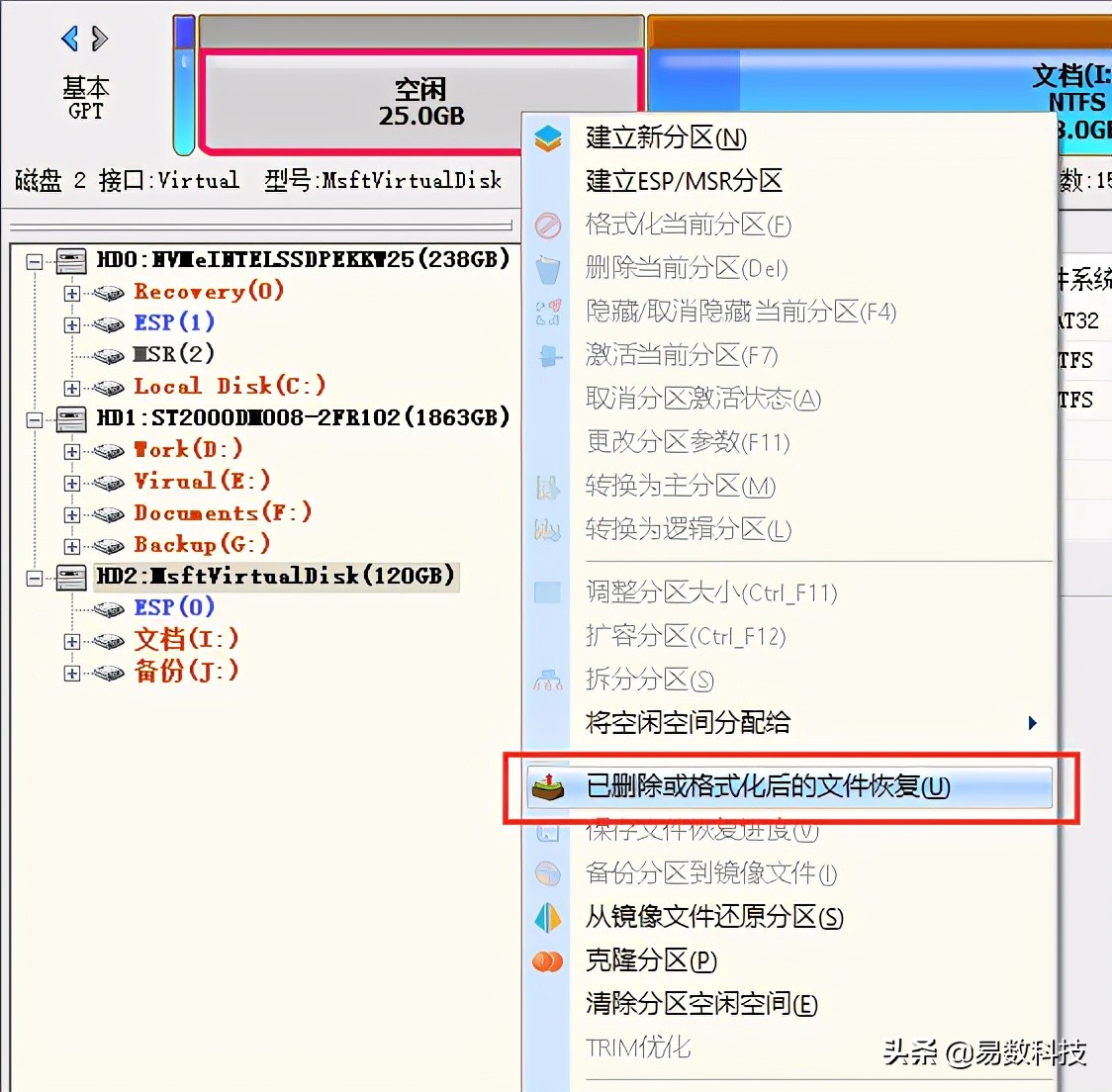
第二步:點(diǎn)擊&34;開始&34;按鈕�����,軟件開始對(duì)所選擇的區(qū)域進(jìn)行掃描。耐心等待掃描完成即可�����。
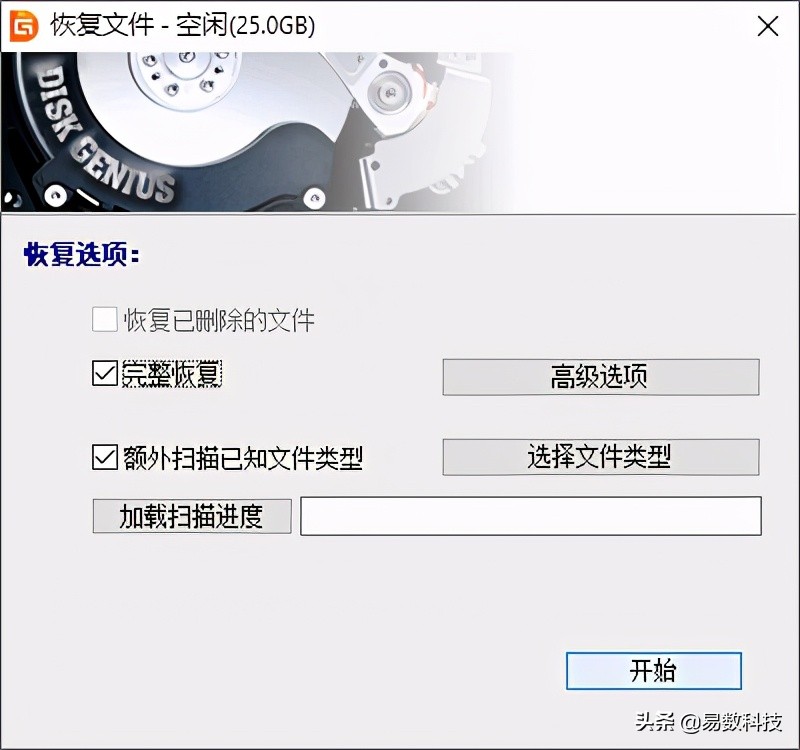
第三步:預(yù)覽可恢復(fù)的數(shù)據(jù)�����,判斷文件能否被正?����;謴?fù)�����。
在掃描結(jié)果中找到想要恢復(fù)的文件�����,然后雙擊文件,就可以對(duì)其進(jìn)行預(yù)覽,如下圖所示。如果文件預(yù)覽正常�����,則說(shuō)明該文件沒(méi)有受損�����,可以被正?����;謴?fù)。
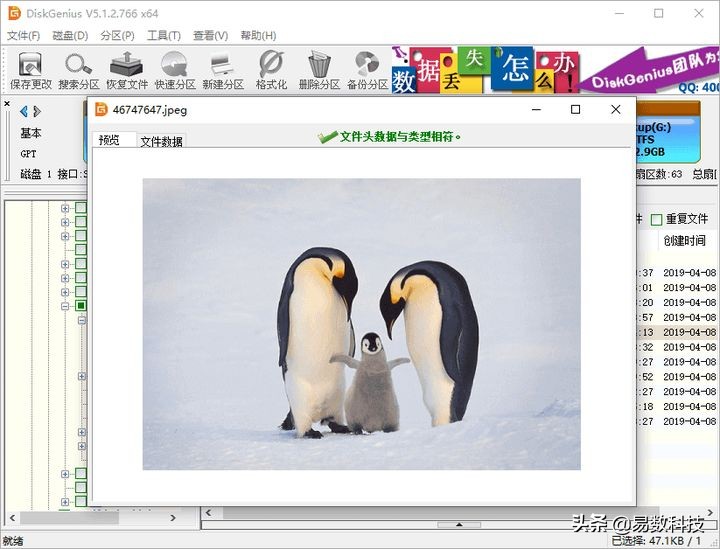
第四步:勾選需要恢復(fù)的文件�����,并將其復(fù)制到其他分區(qū)�����,完成磁盤恢復(fù)任務(wù)�����。
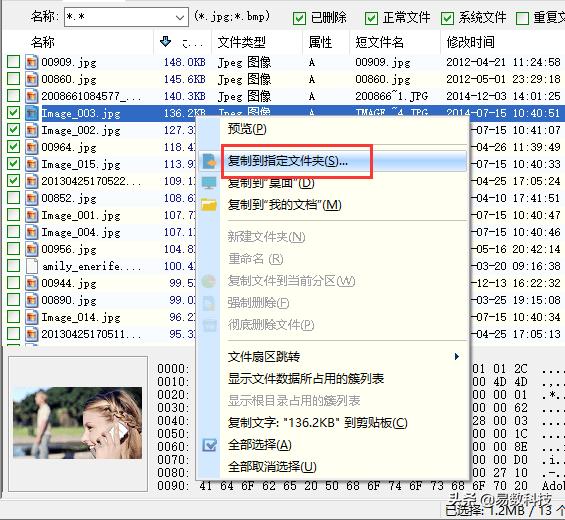
二、如何在未分配的磁盤空間上建立分區(qū)?
使用DiskGenius免費(fèi)版可以在未分配的磁盤空間上建立分區(qū)�����。分區(qū)建立好之后�����,就可以重新利用這部分磁盤空間了�����。
需要提醒的是,如果丟失的數(shù)據(jù)尚未成功恢復(fù),則需要先進(jìn)行數(shù)據(jù)恢復(fù),因?yàn)樾陆ǚ謪^(qū)的操作有可能恢復(fù)影響數(shù)據(jù)恢復(fù)效果�����。
第一步:在軟件中選中未分配的磁盤空間�����,然后點(diǎn)擊軟件上方的&34;新建分區(qū)&34;按鈕�����。之后,會(huì)看到&34;建立新分區(qū)&34;對(duì)話框,如下圖所示�����。

第二步:選擇分區(qū)類型和文件系統(tǒng)類型�����、勾選&34;對(duì)其到下列扇區(qū)的整數(shù)倍&34;,然后點(diǎn)擊&34;確定&34;按鈕�����。
第三步:點(diǎn)擊軟件上方的&34;保存更改&34;按鈕�����,然后將新建立的分區(qū)格式化一下即可�����。格式化完成后,系統(tǒng)會(huì)自動(dòng)給分區(qū)分配盤符�����,這樣在資源管理器中就看到并打開這個(gè)分區(qū)了�����。
三�����、如何將未分配的磁盤空間合并到現(xiàn)在有分區(qū)?
除了建立新分區(qū)�����,還可以將磁盤上的未分配空間合并到所在硬盤上的其他任意分區(qū)�����,合并過(guò)程不會(huì)影響現(xiàn)有數(shù)據(jù)�����。提醒:如果未分配空間丟失的數(shù)據(jù)尚未恢復(fù)成功,千萬(wàn)不要進(jìn)行該操作�����,分區(qū)合并過(guò)程很有可能會(huì)將丟失的數(shù)據(jù)破壞掉�����。
第一步:用鼠標(biāo)右鍵點(diǎn)擊磁盤上的未分配空間�����,然后選擇&34;將空閑空間分配給&34;。這樣就可以選擇將該空間合并到哪個(gè)分區(qū)�����。

第二步:在彈出的調(diào)整分區(qū)對(duì)話框上點(diǎn)擊&34;是&34;按鈕,軟件開始調(diào)整分區(qū)大小�����。等待操作完成即可。